「初期設定に戻す」ボタンをクリックすると、変更した内容を初期設定に戻します。
一般設定
Webメールを利用する際の各種設定を行うことができます。
step1 ツール画面を表示し、「一般設定」をクリックします。
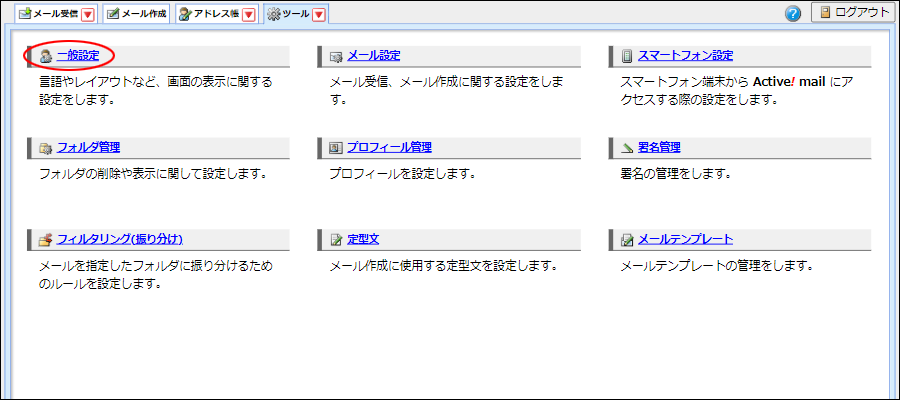
※ツール画面の表示方法→「ツール画面を表示する」
一般設定画面が表示されます。
step2 必要事項を入力し、「適用」ボタンをクリックします。
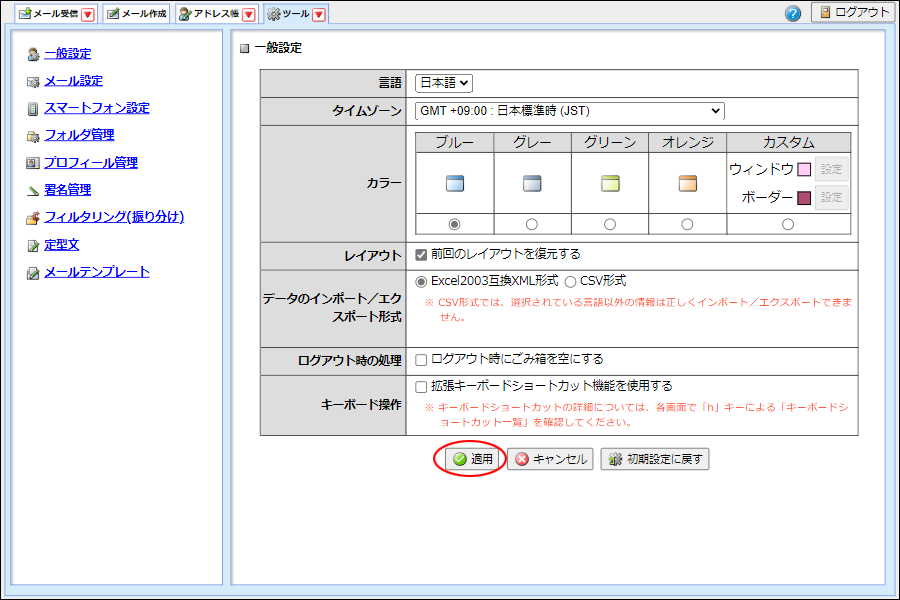
| 言語 | 画面に表示される言語を選択します。 |
|---|---|
| タイムゾーン | タイムゾーンを選択します。 |
| カラー | お好みのカラーを選択します。 ※配色を自由に設定する場合 |
| レイアウト | チェックマークを付けると、メール受信画面のレイアウトを保存し、次回起動時に復元します。 |
| データのインポート/エクスポート形式 | 個人アドレス帳をインポート/エクスポートする際のファイル形式を選択します。 |
| ログアウト時の処理 | チェックマークを付けると、ログアウト時に自動でごみ箱を空にします。 |
| キーボード操作 | チェックマークを付けると、マウスを使わずにキーボードだけで、基本的な操作を行えるようになります。 ※「h」キーを押すと、各画面で有効な「キーボードショートカット一覧」を確認できます。 |
正常に設定されると、次手順のような画面が表示されます。
注意
step3 「OK」ボタンをクリックします。
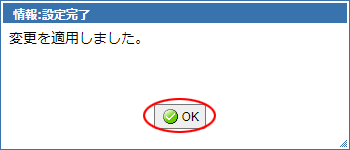
設定が有効になります。